밤에 페이스북의 밝은 흰색 인터페이스가 불편하신가요? 페이스북 다크 모드가 해결해 드립니다. 눈의 피로를 줄여줄 뿐만 아니라 피드를 세련되고 현대적으로 보이게 합니다. 이 가이드에서는 다크 모드가 무엇인지, 모든 기기에서 활성화하는 방법, 그리고 흔한 문제를 빠르게 해결하는 방법을 설명합니다.
페이스북 다크 모드란?
페이스북 다크 모드는 간단하지만 강력한 시각적 변화입니다. 페이스북의 일반적인 흰색 배경을 어두운 회색이나 검정색으로 바꿔줍니다. 결과는? 특히 어두운 환경에서 더욱 편안한 시청 경험을 제공합니다.
이 모드는 단순히 미적 효과를 위한 것이 아닙니다. 눈의 피로를 줄여주고 OLED 또는 AMOLED 화면을 탑재한 기기의 배터리 소모를 절약하는 데도 도움이 됩니다.
다크 모드는 다음에서 사용할 수 있습니다:
- 페이스북 데스크톱 웹사이트
- 페이스북 모바일 앱 (안드로이드 및 iOS)
- 페이스북 메신저
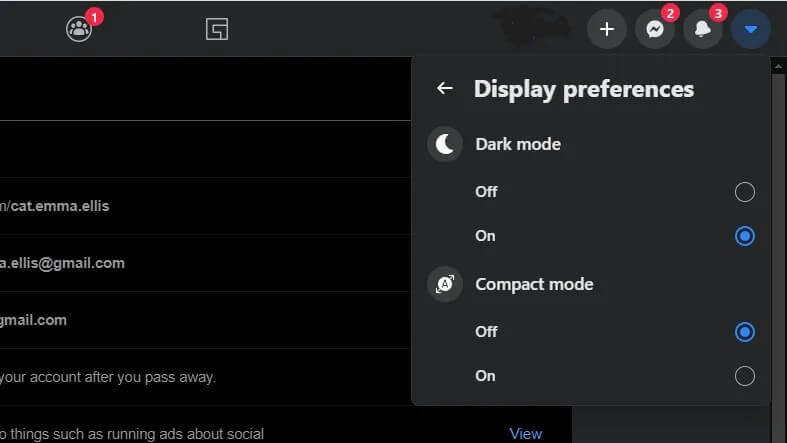
페이스북 다크 모드를 사용해야 하는 이유
다크 모드 활성화는 단순히 스타일 문제만이 아닙니다. 실용적인 이점도 있습니다. 주요 장점은 다음과 같습니다:
1. 눈의 피로 감소
어두운 방에서 밝은 화면은 눈에 부담을 줄 수 있습니다. 다크 모드는 대비를 부드럽게 하여 더 편안한 브라우징 환경을 제공합니다.
2. 배터리 수명 연장
기기에 OLED 또는 AMOLED 디스플레이가 탑재된 경우, 어두운 픽셀은 전력 소모가 적습니다. 이는 장시간 스크롤할 때 배터리 수명을 더 오래 유지해 줍니다.
3. 세련되고 현대적인 디자인
어두운 인터페이스는 페이스북에 정교하고 몰입감 있는 느낌을 주어 많은 사용자가 선호합니다.
4. 콘텐츠에 집중하는 데 도움
어두운 배경은 방해 요소를 줄여 사진, 동영상, 게시물을 더 잘 즐길 수 있게 합니다.
데스크톱에서 페이스북 다크 모드 활성화 방법
컴퓨터로 주로 페이스북을 이용한다면, 몇 번의 클릭만으로 다크 모드를 켜는 방법은 다음과 같습니다:
1. https://www.facebook.com/로 이동하여 계정에 로그인하세요.
2. 오른쪽 상단의 프로필 아이콘을 클릭하세요.
3. 디스플레이 및 접근성을 선택하세요.
4. ‘다크 모드’ 항목에서 스위치를 켜기로 전환하세요.
이제 뉴스피드, 메뉴, 채팅 창이 즉시 어두운 색상으로 변경됩니다.
모바일(안드로이드 & iOS)에서 페이스북 다크 모드 켜는 방법
페이스북 모바일 앱도 다크 모드를 지원하며, 활성화하는 데는 1분도 걸리지 않습니다:
- 페이스북 앱을 엽니다.
- 오른쪽 상단의 메뉴 아이콘(가로로 세 줄)을 탭합니다.
- 아래로 스크롤하여 설정 및 개인정보를 선택하세요.
- 다크 모드를 탭하세요.
- 켜기를 선택해 다크 모드를 활성화하거나, 시스템을 선택해 휴대폰의 현재 테마에 맞출 수 있습니다.
팁: 다크 모드 옵션이 보이지 않는다면 앱이 최신 버전인지 확인하세요. Google Play 스토어 또는 Apple App Store로 이동해 “Facebook”을 검색한 후, 업데이트가 가능한 경우 업데이트를 탭하세요.
Facebook 메신저 다크 모드 활성화 방법
다크 모드는 메신저에서도 작동하지만 별도로 활성화해야 합니다.
- 메신저 앱을 엽니다.
- 왼쪽 상단 모서리의 프로필 사진을 탭합니다.
- 다크 모드 옵션을 찾습니다.
- 켜기로 전환합니다.
메신저를 시스템 설정에 자동으로 맞추도록 설정할 수도 있습니다.
페이스북 다크 모드 일반적인 문제점(및 해결 방법)
때로는 다크 모드가 예상대로 작동하지 않을 수 있습니다. 가장 흔한 문제 해결 방법은 다음과 같습니다:
1. 다크 모드 옵션이 표시되지 않음
설정에서 옵션이 보이지 않는 경우:
- iPhone 또는 Android 기기에서 앱을 최신 버전으로 업데이트하세요.
- Android의 경우, 앱 캐시를 지우세요 (설정 → 앱 → Facebook → 저장공간 → 캐시 지우기).
- iPhone의 경우, 앱을 재설치하세요.
2. 다크 모드가 시스템 설정과 동기화되지 않음
휴대폰 전체 시스템 테마가 다크로 설정되어 있는지 확인하세요. 그래도 동기화되지 않으면 Facebook의 다크 모드를 수동으로 전환하세요.
3. 데스크톱 다크 모드 사용 불가
다크 모드가 사라지거나 활성화되지 않는 경우:
- Facebook에서 로그아웃 후 다시 로그인하세요.
- 브라우저 캐시를 지우세요.
- Chrome, Edge, Firefox 등 업데이트된 브라우저를 사용해 보세요.
Facebook 다크 모드를 최대한 활용하는 팁
- 화면 밝기를 수동으로 조절하세요. 어두운 색상이라도 화면이 너무 밝으면 눈의 피로를 유발할 수 있습니다.
- 블루라이트 필터를 사용하세요. 나이트 시프트(iOS)나 아이 컴포트 실드(Android) 같은 기능으로 블루라이트 노출을 줄일 수 있습니다.
- 배터리 절약 모드와 함께 사용하세요. 기기 배터리 수명을 더욱 연장할 수 있습니다.
- 페이스북을 최신 상태로 유지하세요. 업데이트를 통해 버그가 수정되거나 다크 모드 호환성이 개선되는 경우가 많습니다.
다크 모드 + 프라이버시: 완벽한 조합
다크 모드는 편안함에 탁월하지만 온라인 개인정보 보호나 보안을 보장하지는 않습니다. 공용 Wi-Fi에서 페이스북을 자주 사용하거나 페이스북이 제한될 수 있는 국가를 여행할 때는 VPN 사용이 현명한 선택입니다.
예를 들어, LightningX VPN을 사용하면 다음과 같은 이점이 있습니다:
- 모든 네트워크에서 안전하게 페이스북 접속
- 추적을 피하기 위해 실제 IP 숨기기
- 정보 보호를 위한 데이터 암호화
- 지역 제한 페이스북 기능 조기 이용

예시: 페이스북 다크 모드가 한 국가에서 먼저 출시된 경우, 해당 국가로 위치를 전환하여 기능을 조기에 이용할 수 있습니다.
FAQ – 페이스북 다크 모드
Q1. 페이스북 다크 모드는 사용하기에 안전한가요?
예, 페이스북 다크 모드는 안전하며 데이터나 개인정보 설정에 영향을 주지 않습니다. 순수한 인터페이스 선호도 설정입니다. 항상 공식 페이스북 앱을 Google Play 스토어 또는 Apple 앱 스토어에서 다운로드하세요. 이를 통해 유해한 버전을 피할 수 있습니다.
Q2. 페이스북 다크 모드가 배터리 소모를 줄여주나요?
예, 특히 검은색 픽셀이 전력 소모가 적은 OLED/AMOLED 화면에서 더욱 그렇습니다.
Q3. 페이스북 다크 모드를 예약 설정할 수 있나요?
현재 페이스북은 내장 예약 기능을 제공하지 않지만, 시스템 모드를 사용해 기기 설정 시간에 따라 자동 적용할 수 있습니다.
Q4. 앱에서 다크 모드를 찾을 수 없는 이유는 무엇인가요?
이는 일반적으로 구버전을 사용 중임을 의미합니다. 페이스북 앱을 업데이트한 후 다시 확인하세요.
Q5. 페이스북 메신저도 다크 모드를 지원하나요?
네, 메신저에는 메인 페이스북 앱과 별도로 켜고 끌 수 있는 자체 다크 모드 설정이 있습니다.
결론
페이스북 다크 모드는 단순한 유행이 아닙니다. 더 스마트한 브라우징 방식입니다. 피드를 눈이 편안하게 볼 수 있게 해주며, 배터리를 절약하고 모든 기기에서 현대적인 느낌을 줍니다. 밤에 스크롤을 자주 하시거나 깔끔하고 어두운 디자인을 선호하신다면, 오늘 바로 사용해 보세요.









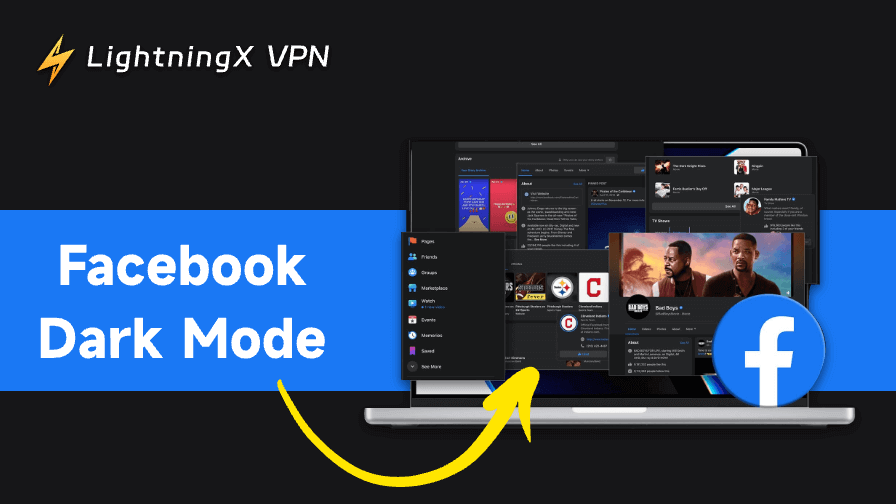
![최신 화이트아웃 서바이벌 기프트 코드 모음 [2025년 12월]](https://lightningxvpn.com/blog/wp-content/uploads/2025/12/whiteout-survival-gift-codes-thumbnail.png)










